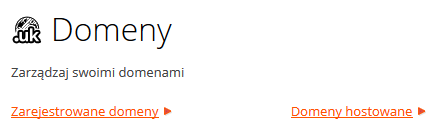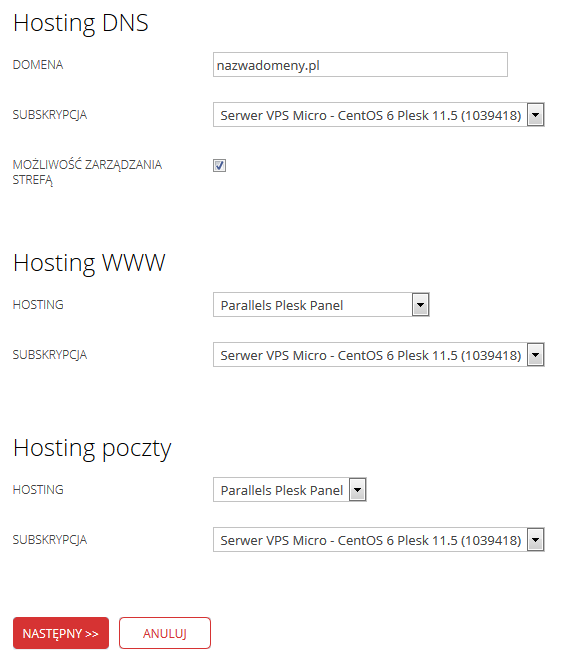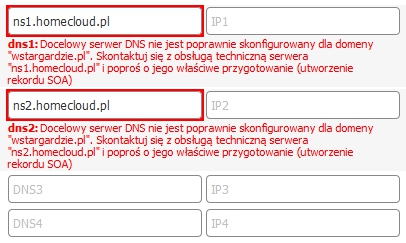Poniższa instrukcja dotyczy serwerów VPS zarejestrowanych przed datą: 01.09.2016.
Za pomocą Panelu klienta możesz przypisać domenę zewnętrzną (opłacaną u innego operatora) do Twojego serwera. Po przypisaniu domeny zewnętrznej będziesz mógł z niej skorzystać, np. przy budowaniu strony WWW lub przy tworzeniu skrzynek e-mail w adresie domeny (np. „kowalski@twojadomena.pl”).
Jakie informacje znajdę w tym artykule?
- Jak przypisać domenę zewnętrzną do Panelu klienta?
- Mój serwer nie posiada Plesk Panel. Co to oznacza?
Adresy naszych serwerów DNS, na które należy wydelegować domenę:
- ns1.homecloud.pl
- ns2.homecloud.pl
- ns3.homecloud.pl
Podczas dodawania zewnętrznej domeny do Panelu klienta możesz ustawić, aby obsługa poczty e-mail oraz hostingu WWW w adresie tej domeny były dostępne w Plesk Panel (o ile go posiadasz). Umożliwi to konfigurowanie ustawień domeny za pomocą Plesk Panel, np. tworzenie skrzynek e-mail w adresie domeny, przekierowanie domeny na stronę WWW.
Jak przypisać domenę zewnętrzną do Panelu klienta?
Skorzystaj z poniższej instrukcji, aby przypisać domenę zewnętrzną do Panelu klienta:
- Zaloguj się do Panelu klienta.
- Kliknij tutaj, aby sprawdzić jak się zalogować.
- Kliknij opcję menu „Domeny hostowane”, która znajduje się w prawym dolnym rogu ekranu.
- Kliknij przycisk „Dodaj istniejącą domenę zarejestrowaną gdzie indziej”, aby rozpocząć proces przypisywania zewnętrznej domeny.
- Na ekranie zostanie wyświetlony formularz przypisywania zewnętrznej domeny:
- Domena – wpisz w tym miejscu nazwę domeny zewnętrznej, która ma zostać przypisana.
- Możliwość zarządzania strefą – wybierz w tym miejscu czy edycja strefy domeny (np. modyfikacja rekordów) będzie dostępna w Panelu klienta.
- Hosting WWW – jeśli posiadasz Plesk Panel, to w tym miejscu możesz wybrać, aby hosting WWW dla danej domeny był zarządzany za pomocą Plesk Panel.
- Hosting poczty – jeśli posiadasz Plesk Panel, to w tym miejscu możesz wybrać, aby hosting poczty dla danej domeny był zarządzany za pomocą Plesk Panel.
WAŻNE! Pola „Subskrypcja” zostaną wyświetlone po wybraniu hostingu WWW oraz poczty.
- Sprawdź wypełniony formularz i kliknij przycisk „Następny”.
- Na ekranie zostanie wyświetlone podsumowanie procesu przypisywania domeny zewnętrznej:
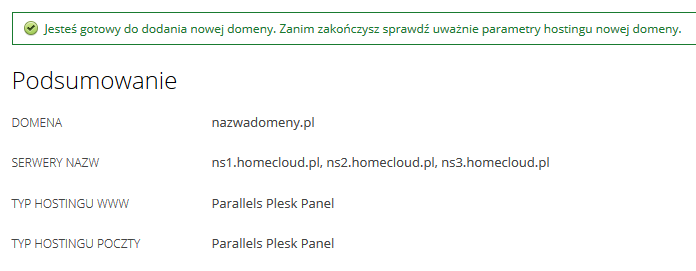 WAŻNE! W polu „Serwery nazw” wyświetlone są adresy serwerów DNS, na które należy wydelegować daną domenę. Delegacja domeny jest wymagana, aby w pełni zakończyć proces przypisywania domeny zewnętrznej.
WAŻNE! W polu „Serwery nazw” wyświetlone są adresy serwerów DNS, na które należy wydelegować daną domenę. Delegacja domeny jest wymagana, aby w pełni zakończyć proces przypisywania domeny zewnętrznej. - Kliknij przycisk „Zakończ”, aby zakończyć proces przypisywania domeny zewnętrznej do Panelu klienta. Przypisanie domeny w Panelu klienta jest równoznaczne z przygotowaniem konfiguracji serwerów DNS na przyjęcie delegacji danej domeny.
- Następnie wydeleguj wybraną domenę na odpowiednie serwery DNS. Delegacje domeny należy wykonać za pośrednictwem panelu administracyjnego operatora, u którego domena jest opłacana.
Adresy serwerów DNS: ns1.homecloud.pl ns2.homecloud.pl ns3.homecloud.plWAŻNE! Pamiętaj, że proces delegacji domeny może trwać nawet 30 godzin!
- Jeśli podczas delegacji domeny otrzymujesz komunikat o konieczności przygotowania serwerów DNS na przyjęcie Twojej domeny, to prosimy o cierpliwość. Spróbuj ponownie wykonać tę operację za kilka minut.
WAŻNE! Przypisanie domeny do Panelu klienta jest równoznaczne z przygotowaniem serwerów DNS na przyjęcie delegacji danej domeny.
Jeżeli domena została prawidłowo przypisana przez Panel klienta i w trakcie wykonywania tej operacji wybrana została opcja obsługi przez Plesk Panel, to system dokona odpowiedniej konfiguracji panelu Plesk – co umożliwi zarządzanie strefą domeny z poziomu panelu Plesk. Wówczas w Plesk Panel (w górnej części okna), w polu Przestrzeń WWW (ang. Webspace) pojawi się możliwość wyboru dopisanej domeny.
Mój serwer nie posiada Plesk Panel. Co to oznacza?
Jeśli Twój serwer nie posiada Plesk Panel, to konfigurację domeny (np. modyfikacje rekordów) możesz jeszcze przeprowadzić za pomocą protokołu SSH. Niemożliwe jest dodanie Plesk Panel po zamówieniu serwera.
Należy w takim przypadku zamówić nową usługę. Podczas wysyłania zamówienia należy zaznaczyć, aby Plesk Panel został dodany do nowej usługi. Kliknij tutaj, aby przeczytać więcej o dodaniu Plesk Panel do Twojego serwera.